Khi chúng ta tạo USB Boot xong thì chúng ta không biết liệu chúng ta có tạo USB Boot thành công hay không nên nếu có lỗi khi Boot USB hoặc khi đang cài hệ điều hành hoặc phần mềm mà có lỗi thì chúng ta không biết cách khắc phục như thế nào. Để khắc phục điều đó bài viết mình sẽ hướng dẫn các bạn kiểm tra xem USB Boot có tạo thành công không.
Lưu ý: nếu bạn chưa thiết lập hiển thị đuôi file thì bạn sẽ không thấy các đuôi file .iso, .exe, .inf như trong hướng dẫn nhưng bạn vẫn thực hiện bình thường như hướng dẫn được.
Để thực hiện điều này bạn hãy thực hiện các bước sau:
Bước 1: Kiểm tra tính toàn vẹn của file .iso
File .iso là file hệ điều hành hoặc phần mềm bạn dùng để tạo USB Boot.
Thông thường khi bạn tải một file bất kỳ từ internet về thì file đó có thể bị lỗi do tốc độ đường truyền, phần mềm tải file, trang tải file,… Để khắc phục điều đó, các trang tải phần mềm uy tín sẽ cung cấp một mã MD5 hoặc SHA1 của file để sau khi bạn tải file về bạn kiểm tra tính toàn vẹn của file bằng mã MD5 hoặc SHA1 đó. Nếu bạn tải các file trên blogtinhoc.com bạn sẽ thấy mỗi file đề đi kèm một mã MD5, với các trang không có mã MD5 hoặc SHA1 thì không có cách nào giúp bạn kiểm tra tính toàn vẹn của file được.
Bạn hãy dùng cách trên để kiểm tra file .iso, nếu có lỗi thì bạn tải lại và tạo USB boot lại.
Bước 2: Kiểm tra file autorun trong USB Boot
Trong quá trình tạo USB Boot, thông thường nếu bạn đang bật phần mềm diệt virus thì phần mềm này sẽ chặn việc đọc file file autorun được tạo trong USB boot, điều này dẫn đến tình trạng file autorun được tạo nhưng không có nội dung nên khi chúng ta Boot USB sẽ bị lỗi.
Để kiểm tra file autorun, sau khi tạo USB Boot xong bạn mở USB lên và nhìn ở cột Size (dung lượng) của file autorun, nếu nó là 1 KB thì bạn không có lỗi phát sinh, ngược lại nếu nó là 0 KB thì bạn hãy tắt phần mềm diệt virus đi và thực hiện tạo USB Boot lại
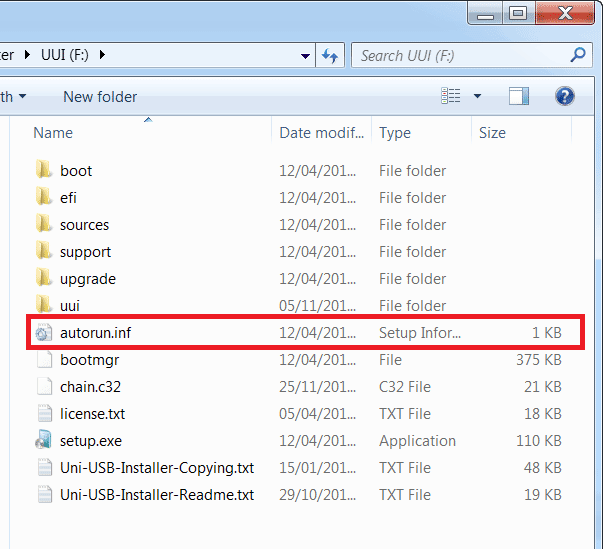
Bước 3: Kiểm tra USB Boot bằng QEMU Simple Boot
Sau khi thực hiện 2 bước trên, bạn hãy tải phần mềm QEMU Simple Boot và giải nén ra sẽ thu được thư mục với các file như hình dưới:
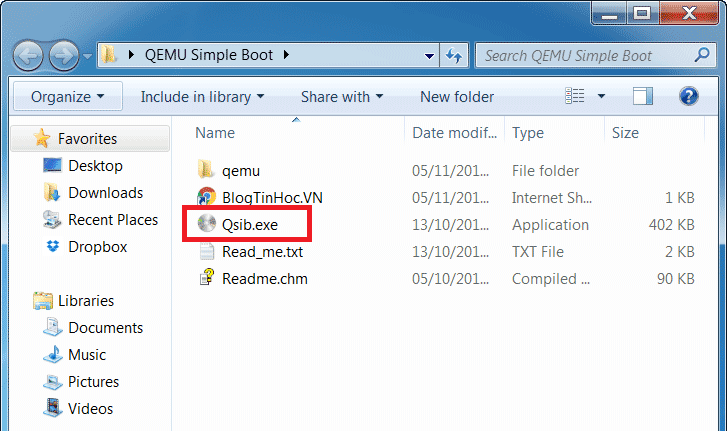
Bạn hãy mở file Qsib.exe lên:
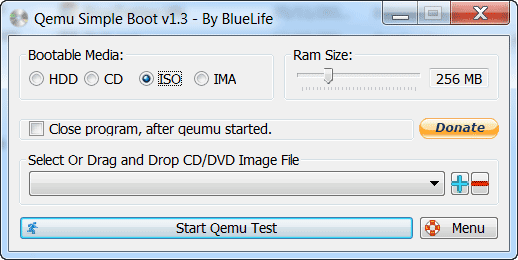
Tại đây, phần Bootable Media bạn chọn HDD, phầm Ram Size nếu máy tính của bạn có RAM hơn 2GB thì bạn kéo nó sang bên phải để có giá trị lơn nhất 1024 MB giúp cho phần mềm chạy nhan hơn:
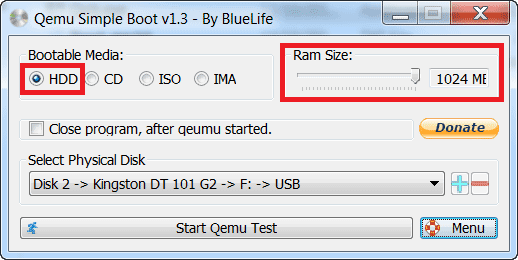
Bây giờ bạn vào My computer (hoặc This PC) xem tên ổ đĩa của USB, ở đây bạn thấy USB của mình là ổ đĩa F:
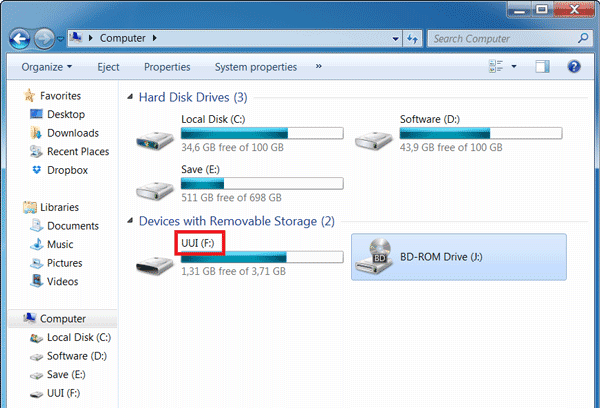
Quay lại phần mềm, bạn nhấp vào Select Physical Disk và chọn dòng có tên ổ đĩa USB của bạn (với máy mình là dòng có chữ F:)
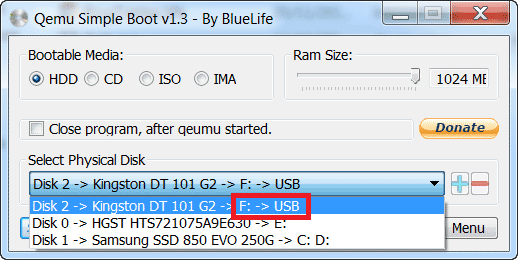
Sau đó bạn nhấp vào Start Qemu Test để bắt đầu kiểm tra USB Boot
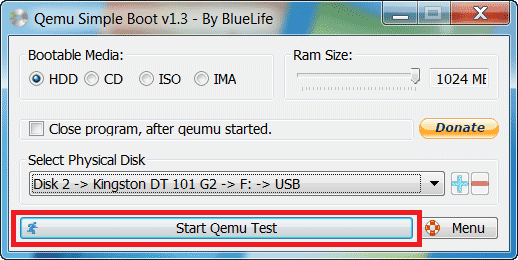
Nếu USB được tạo thành công thì sau khi phần mềm chạy một lúc bạn sẽ thấy cửa sổ hệ hiều hành hay phần mềm trong USB Boot xuất hiện, như ở đây mình tạo USB Boot cài Windows 7 nên cửa sổ cài đặt Windows 7 xuất hiện
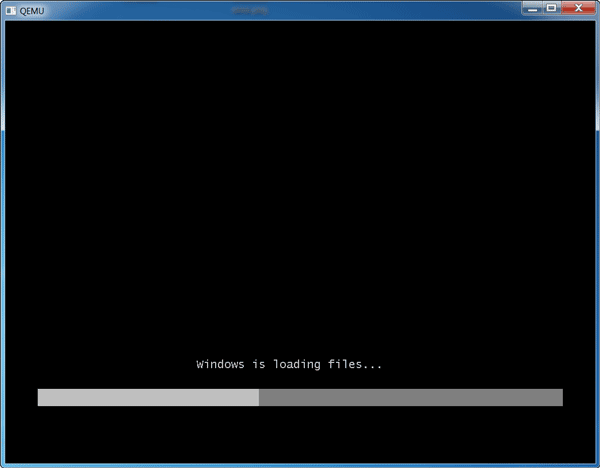
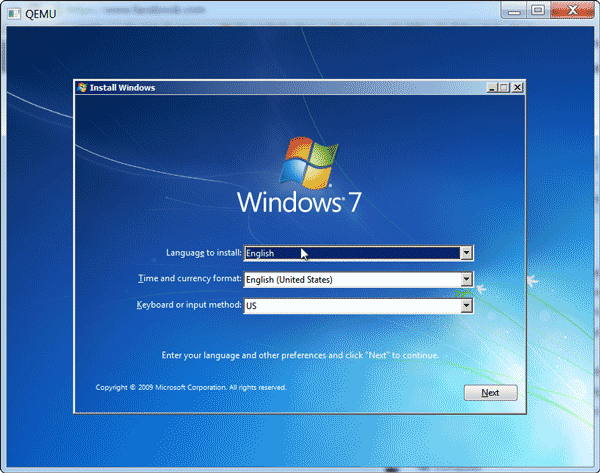
Nếu bạn thấy phần mềm hiển thị Windows Loading files… nhưng sau đó là một màn hình màu xanh hiển thị lỗi thì bạn hãy khởi động lại máy tính và thực hiện lại bước 3 này, nếu sau đó vẫn bị lỗi thì bạn hãy tạo USB Boot lại.
Nếu USB Boot của bạn bị lỗi, bạn sẽ thấy màn hình màu đen hoặc các dòng chữ báo lỗi đứng im như hình dưới, khi đó bạn hãy tạo USB Boot lại và thực hiện kiểm tra USB Boot lại từ đầu như hướng dẫn này
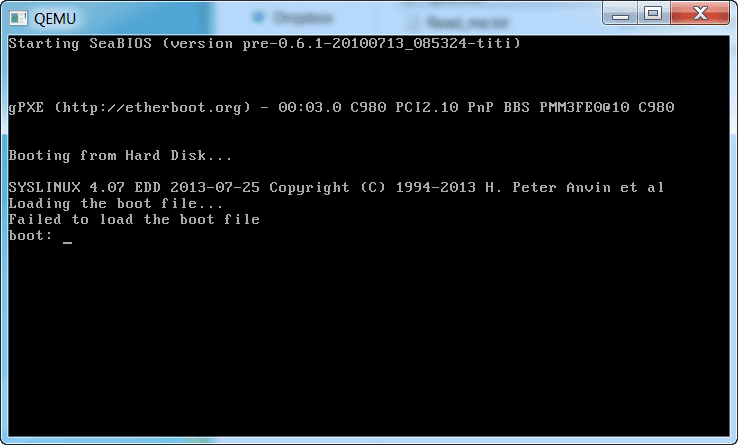
Lưu ý:
- Bước 1 và bước 2 giúp bạn kiểm tra file đầy để đủ khi sử dụng USB Boot cài hệ điều hành không bị lỗi
- Bước 3 giúp bạn kiểm tra có khởi động vào USB Boot được hay không? chứ không giúp bạn kiểm tra khi sử dụng USB Boot thì có lỗi hay không
- Khi kết hợp 3 bước giúp bạn kiểm tra tổng quát USB Boot không bị lỗi kể cả khi khởi động vào USB Boot và khi sử dụng
Mình rất mong nhận được thắc mắc, nhận xét và thảo luận của các bạn ở dưới bài viết để nội dung bài viết tốt hơn.

Xin chào Admin. Tôi không dùng Win Xp nữa, nhưng lại cần dùng phần mềm xưa, cũ, chỉ chạy được với Win Xp. Theo hướng dẫn làm USB cài Win Xp (32bit) thì tôi cài được Xp 32bit rồi. Nhưng tôi muốn làm USB cài Win Xp 64bit, thì bị Rufus cự tuyệt. Giờ làm sao ? Xin Admin chỉ giáo.
chào ad
e đang cài usb boot win 8. nhưng usb 4gb không đủ nên cuối quá trình xảy ra lỗi. sau đó e có rút ra cắm lại. giờ usb cắm vào lại không hiện ổ đĩa.
ad giúp e với. liệu usb có bị hư không ạ
Xin chào admin và tất cả mọi người.
Tình hình là mình đang tiến hành cài Win10 bằng USB. Hiện tại mình đang gặp một sự cố đó là không hiểu sao các tuỳ chọn trong boot priority order không hiện tuỳ chọn USB. Bình thường mình cài thì vẫn okay. Mình cũng đã tắt chức năng secure boot.
Rất mong nhận được ý kiến đóng góp nhận xét từ admin cũng như anh em bạn bè gần xa cho sự cố này. Xin chân thành cám ơn.
E đang boot từ usb thì máy tắt cà khởi động lại cho em hỏi là lỗi gì v ạ
e tai dlc co phai la usb boot k a
USB sau khi boot chỉ cần xóa hết dữ liệu bên trong đi là có thể dùng lại như bình thường được à mọi người?
a ơi em tải ubuntu 16.01 về rồi nhưng khi kiểm tra file .iso lúc mới tải về cũng k có file autorun nốt? v là sao a
máy mình sau khi cài xong usb boot thì bị lỗi không thấy file autorun 🙁
Xin chào, mình vừa cài xong win 7, nhưng tình trạng hiện tại là máy vẫn chưa có driver trong khi không kết nối wifi và usb được. Xin ad cho mình cách khắc phục.
Bạn có thể tham khảo bài viết https://blogtinhoc.com/khong-vao-duoc-internet-sau-khi-cai-lai-windows-xp-7-va-8.html để khắc phục nhé ^^
usb của mình khi vào phần mini win xp thì nó màu xanh lè thì do làm sao vậy?
Như vậy có thể do USB boot bạn có lỗi, bạn hãy thử tạo USB Boot lại xem còn bị như vậy không nhé ^^